
En este tutorial, le mostraremos cómo instalar RainLoop Webmail en Ubuntu 20.04 LTS. Para aquellos de ustedes que no lo sabían, RainLoop es un cliente de correo electrónico moderno creado en PHP. bastante ligero y no consume demasiados recursos. Es compatible con IMAP y SMTP y proporciona una interfaz fácil de usar con una variedad de funciones.
Este artículo asume que tiene al menos conocimientos básicos de Linux, sabe cómo usar el shell y, lo que es más importante, aloja su sitio en su propio VPS. La instalación es bastante simple y asume que se están ejecutando en la cuenta raíz, si no, es posible que deba agregar 'sudo ' a los comandos para obtener privilegios de root. Le mostraré la instalación paso a paso del cliente de correo web RainLoop de código abierto, simple, moderno y rápido en Ubuntu 20.04 (Focal Fossa). Puede seguir las mismas instrucciones para Ubuntu 18.04, 16.04 y cualquier otra distribución basada en Debian como Linux Mint.
Requisitos previos
- Un servidor que ejecuta uno de los siguientes sistemas operativos:Ubuntu 20.04, 18.04 y cualquier otra distribución basada en Debian como Linux Mint.
- Se recomienda que utilice una instalación de sistema operativo nueva para evitar posibles problemas.
- Acceso SSH al servidor (o simplemente abra Terminal si está en una computadora de escritorio).
- Un
non-root sudo usero acceder alroot user. Recomendamos actuar como unnon-root sudo user, sin embargo, puede dañar su sistema si no tiene cuidado al actuar como root.
Instalar RainLoop Webmail en Ubuntu 20.04 LTS Focal Fossa
Paso 1. Primero, asegúrese de que todos los paquetes de su sistema estén actualizados ejecutando el siguiente apt comandos en la terminal.
sudo apt update sudo apt upgrade
Paso 2. Instalación de la pila LAMP.
Se requiere un servidor LAMP de Ubuntu 20.04. Si no tiene LAMP instalado, puede seguir nuestra guía aquí.
Paso 3. Instalación de AbanteCart en Ubuntu 20.04.
Primero, cree un directorio para RainLoop en su directorio webroot:
sudo mkdir /var/www/rainloop cd /var/www/rainloop
De forma predeterminada, RainLoop no está disponible en el repositorio base de Ubuntu 20.04. Ahora ejecutamos los siguientes comandos para descargar la última versión del instalador de secuencias de comandos RainLoop Webmail de la fuente oficial :
sudo wget -qO- https://repository.rainloop.net/installer.php | sudo php
Tendremos que cambiar algunos permisos de carpetas:
sudo chown -R www-data:www-data /var/www/rainloop sudo chmod -R 755 /var/www/rainloop
Paso 4. Configure Apache VirtualHost para RainLoop.
Ahora creamos una nueva directiva de host virtual en Apache. Por ejemplo, cree un nuevo archivo de configuración de Apache llamado 'rainLoop.conf ' en su servidor virtual:
sudo nano /etc/apache2/sites-available/rainloop.conf
Agregue el siguiente archivo:
<VirtualHost *:80>
ServerAdmin [email protected]
ServerName your-domain.com
ServerAlias www.your-domain.com
DocumentRoot /var/www/rainloop/
<Directory />
Options +Indexes +FollowSymLinks +ExecCGI
AllowOverride All
Order deny,allow
Allow from all
Require all granted
</Directory>
<Directory /var/www/rainloop/data>
Require all denied
</Directory>
ErrorLog /var/log/apache2/rainloop_error_log
TransferLog /var/log/apache2/rainloop_access_log
</VirtualHost> Guarde y cierre el archivo, luego reinicie el servidor web Apache para que se realicen los cambios:
sudo a2enmod rewrite sudo a2ensite rainloop.conf sudo systemctl restart apache2
Paso 5. Configure HTTPS.
Deberíamos habilitar una conexión HTTPS segura en PrestaShop. Podemos obtener un certificado TLS gratuito de Let's Encrypt. Instale el cliente Let's Encrypt (Certbot) desde el repositorio de Ubuntu 20.04:
sudo apt install certbot python3-certbot-apache
Luego, ejecute el siguiente comando para obtener un certificado TLS gratuito usando el complemento de Apache:
certbot --apache -d your-domain.com
Se le pedirá que proporcione su correo electrónico y acepte el término del servicio:
Enabled Apache rewrite module Redirecting vhost in /etc/apache2/sites-available/rainloop.conf to ssl vhost in /etc/apache2/sites-available/rainloop-le-ssl.conf - - - - - - - - - - - - - - - - - - - - - - - - - - - - - - - - - - - - - - - - Congratulations! You have successfully enabled https://your-domain.com You should test your configuration at: https://www.ssllabs.com/ssltest/analyze.html?d=your-domain.com - - - - - - - - - - - - - - - - - - - - - - - - - - - - - - - - - - - - - - - - IMPORTANT NOTES: - Congratulations! Your certificate and chain have been saved at: /etc/letsencrypt/live/your-domain.com/fullchain.pem Your key file has been saved at: /etc/letsencrypt/live/your-domain.com/privkey.pem Your cert will expire on 2022-06-11. To obtain a new or tweaked version of this certificate in the future, simply run certbot again with the "certonly" option. To non-interactively renew *all* of your certificates, run "certbot renew" - If you like Certbot, please consider supporting our work by: Donating to ISRG / Let's Encrypt: https://letsencrypt.org/donate Donating to EFF: https://eff.org/donate-le
Si la prueba es exitosa, vuelva a cargar Apache para que el cambio surta efecto:
sudo apache2ctl -t sudo systemctl reload apache2
Paso 6. Configure el cortafuegos.
De manera predeterminada, el firewall UFW está habilitado en Ubuntu. Dependiendo de su archivo de configuración de host virtual de Apache, abra los puertos 80 y 443 para permitir el tráfico HTTP y HTTPS:
sudo ufw allow 80/tcp sudo ufw allow 443/tcp sudo ufw reload
Paso 7. Acceso a la interfaz web de RainLoop Webmail.
Una vez instalado correctamente, abra su navegador web y acceda a la interfaz web de RainLoop usando la URLhttps://your-domain.com . Las credenciales de inicio de sesión de administrador predeterminadas son:
Username: admin Password: 12345
Debería ver la siguiente página:
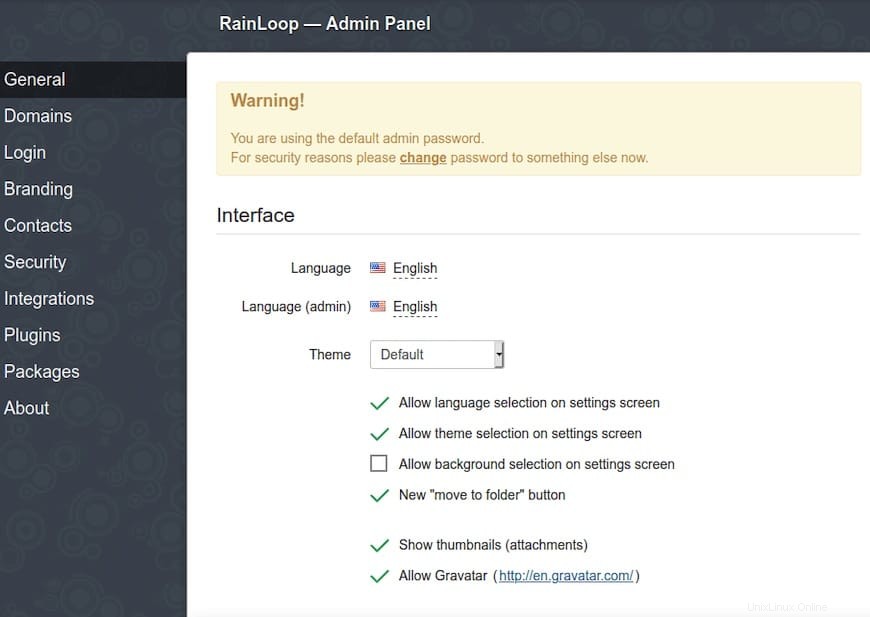
¡Felicitaciones! Ha instalado RainLoop con éxito. Gracias por usar este tutorial para instalar RainLoop Webmail en el sistema Ubuntu 20.04 LTS Focal Fossa. Para obtener ayuda adicional o información útil, le recomendamos que consulte el RainLoop oficial sitio web.